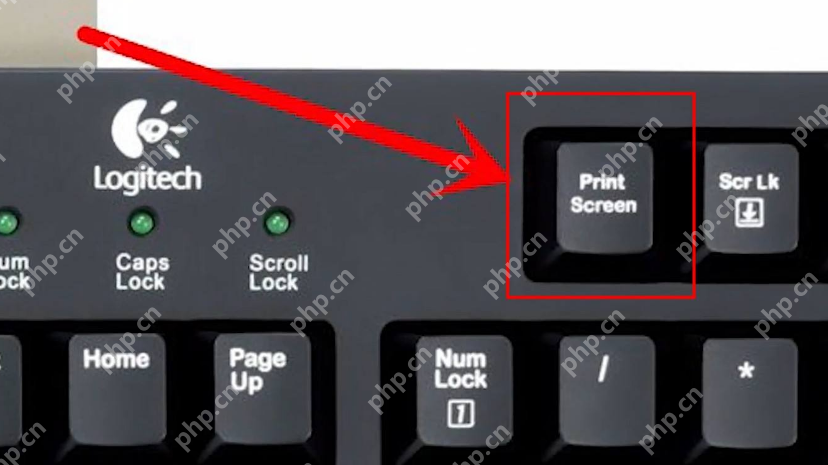电脑截屏的图片保存在哪里 截图默认存储路径查询
在windows系统中,截图默认存储在c: users [你的用户名] pictures screenshots;在mac系统中,截
在windows系统中,截图默认存储在c:\users\[你的用户名]\pictures\screenshots;在mac系统中,截图默认保存到桌面;在linux系统中,截图默认存储在~/pictures。不同操作系统和工具的存储路径各有不同,但可以通过系统或软件设置进行更改。

电脑截屏的图片通常会保存在系统的默认文件夹中,不同的操作系统和截图工具可能会有不同的存储路径。
截图在Windows系统中的默认存储路径是什么
在Windows系统中,使用系统自带的截图工具(如“截图工具”或“游戏栏”)进行截图时,图片通常会保存在“图片”文件夹的“截图”子文件夹中。具体路径是:C:\Users\[你的用户名]\Pictures\Screenshots。不过,如果你使用的是第三方截图软件,存储路径可能会有所不同,通常可以在软件设置中找到或更改。
Mac系统中截图的默认存储路径在哪里
在Mac系统中,截图默认会保存到桌面上。你可以通过快捷键Command + Shift + 3(全屏截图)或Command + Shift + 4(选区截图)来截图。如果你想改变默认的存储路径,可以使用终端命令来设置,比如defaults write com.apple.screencapture location ~/Documents,然后重启系统。这样,截图就会保存到你指定的文件夹中,比如“文档”文件夹。
如何在Linux系统中找到截图的存储位置
在Linux系统中,截图的存储路径取决于你使用的截图工具。例如,使用GNOME桌面环境中的截图工具,截图默认会保存到“图片”文件夹中,路径是~/Pictures。如果你使用的是其他工具,比如Shutter或Flameshot,你可以在这些工具的设置中找到或更改存储路径。值得注意的是,Linux的灵活性使得用户可以根据需求调整截图的存储位置,这也是Linux的一个魅力所在。
总的来说,不同操作系统和工具对截图存储路径的处理各有不同,但通常可以通过系统设置或软件设置来找到或更改这些路径。
菜鸟下载发布此文仅为传递信息,不代表菜鸟下载认同其观点或证实其描述。
相关文章
更多>>热门游戏
更多>>热点资讯
更多>>热门排行
更多>>- 多种热门耐玩的极限赛车驾驶破解版游戏下载排行榜-极限赛车驾驶破解版下载大全
- 类似天姬萌娘的手游排行榜下载-有哪些好玩的类似天姬萌娘的手机游戏排行榜
- 类似我欲封神的游戏排行榜_有哪些类似我欲封神的游戏
- 开天仙帝手游排行-开天仙帝免费版/单机版/破解版-开天仙帝版本大全
- 修道仙缘排行榜下载大全-2023最好玩的修道仙缘前十名推荐
- 类似奇迹风暴的手游排行榜下载-有哪些好玩的类似奇迹风暴的手机游戏排行榜
- 传奇创世系列版本排行-传奇创世系列游戏有哪些版本-传奇创世系列游戏破解版
- 剑与纷争系列版本排行-剑与纷争系列游戏有哪些版本-剑与纷争系列游戏破解版
- 剑门秘史游戏排行-剑门秘史所有版本-剑门秘史游戏合集
- 大话许仙游戏版本排行榜-大话许仙游戏合集-2023大话许仙游戏版本推荐
- 特戒王朝题材手游排行榜下载-有哪些好玩的特戒王朝题材手机游戏推荐
- 蜀山战神ios手游排行榜-蜀山战神手游大全-有什么类似蜀山战神的手游